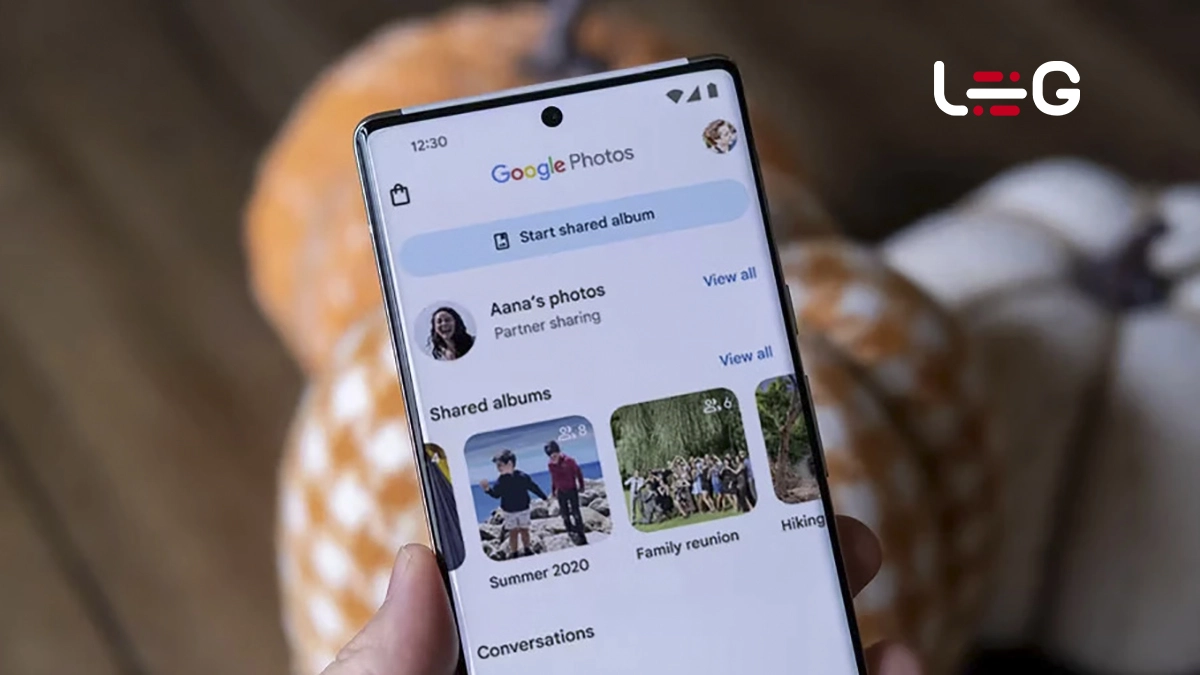نه تنها استفاده از گوشی هوشمند برای عکسبرداری و ذخیره تصاویر، بخشی از زندگی مدرن ما شده است، بلکه اشتراکگذاری این عکسها و ویدیوها با دیگران هم یکی از محبوبترین سرگرمیهای ما محسوب میشود. اما در برخی موارد، تصاویر شخصی یا حساس ممکن است نیاز به محافظت داشته باشند. روشهای مختلفی برای خصوصیسازی عکسها و ویدیوها وجود دارد. مهم نیست از چه مدل گوشی استفاده میکنید. از یک گوشی اندرویدی مقرون به صرفه گرفته تا سامسونگ S24، میتوانید در چند مرحله سریع از عکسهایتان محافظت کنید تا چشمهای کنجکاو به آنها نیافتد. در اینجا بهترین روشهای مخفی کردن عکس در گوشی اندروید را برای حفظ حریم خصوصی شما بررسی خواهیم کرد:
استفاده از امکانات اندروید برای مخفی کردن عکسها و فیلمها
اکثر گوشیهای اندرویدی امکاناتی برای مخفی کردن تصاویر بدون نیاز به برنامههای جانبی را دارند. با استفاده از این قابلیت، میتوانید تصاویر خود را مستقیماً در گوشی خود مخفی کنید و فقط با دسترسی به رمز یا الگو، به آنها دسترسی پیدا کنید.
پنهان کردن عکسها در گوشی اندروید در Google Photos
Google Photos یکی از کاربردیترین برنامههای گالری در گوشیهای اندرویدی است. این برنامه علاوه بر ارائه بسیاری از ویژگیهای مفید برای یافتن، اشتراکگذاری و ویرایش تصاویر، دارای یک پوشه قفل داخلی است که میتوانید عکسهای خصوصی خود را در آن پنهان کنید. برای قرار دادن محتوای حساس در آن، باید پوشه قفل شده خود را در Google Photos راه اندازی کنید.
تنظیم پوشه قفل شده
- Google Photos را در گوشی خود باز کنید.
- تب Library را در پایین انتخاب کنید.
- روی منوی Utilities بزنید.
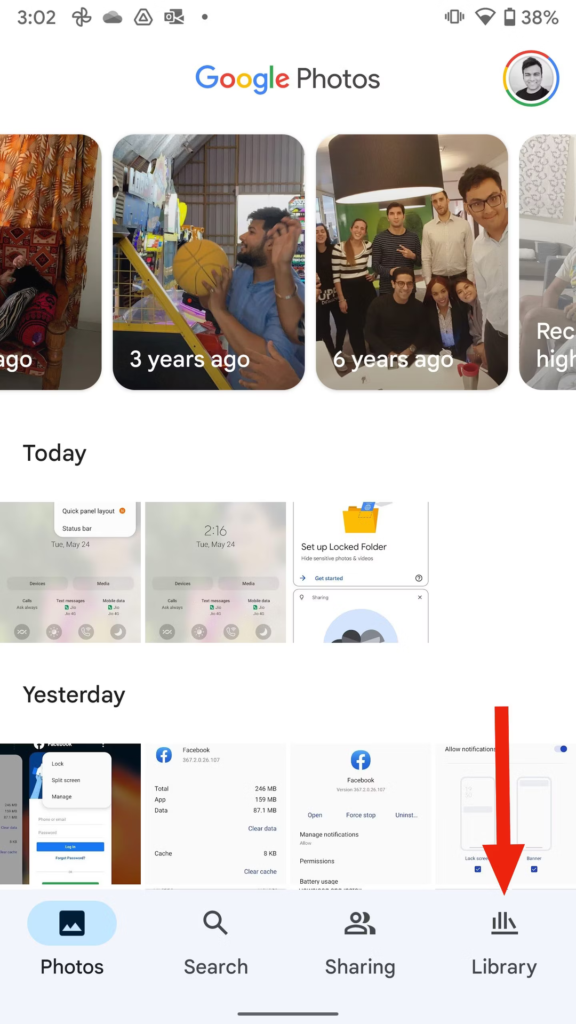
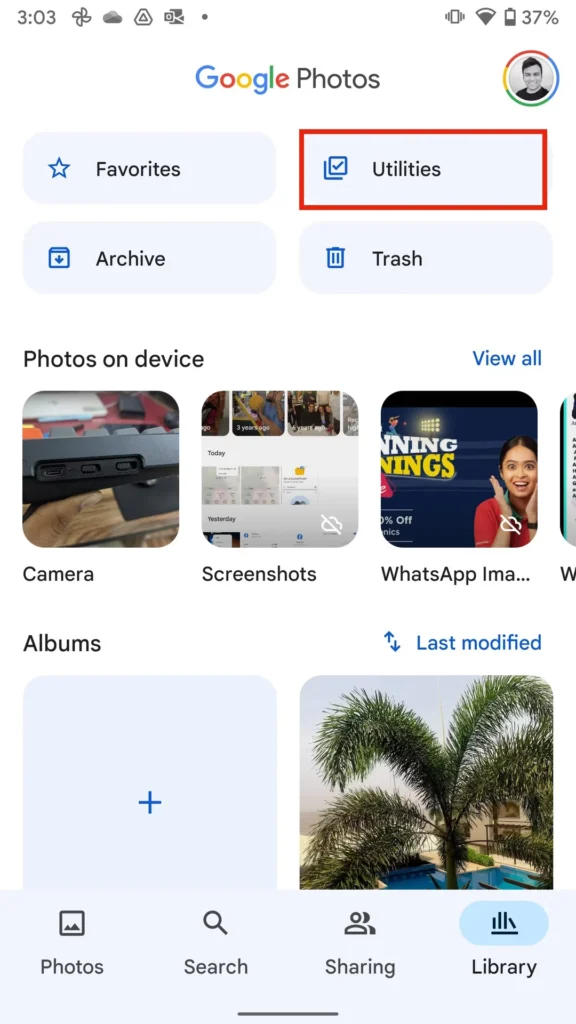
- Set up Locked Folder را در منوی آن پیدا کنید. اگر نبود، به پایین بروید و دکمه Locked Folder را در زیر دسته Organize Your Library خود بیابید.
- روی Get Started یا Set up Locked Folder بزنید و از روش احراز هویت گوشی خود (پین، رمز عبور یا اثر انگشت) برای دسترسی به پوشه قفل شده استفاده کنید.
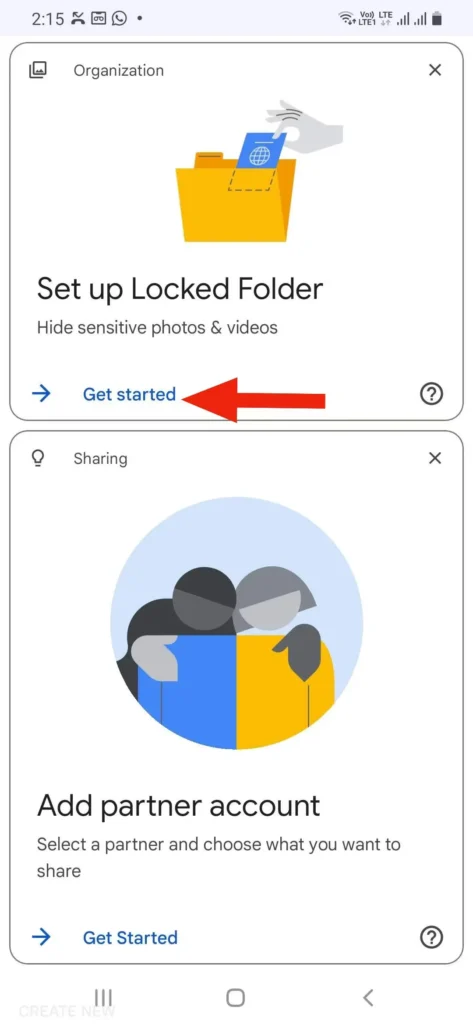
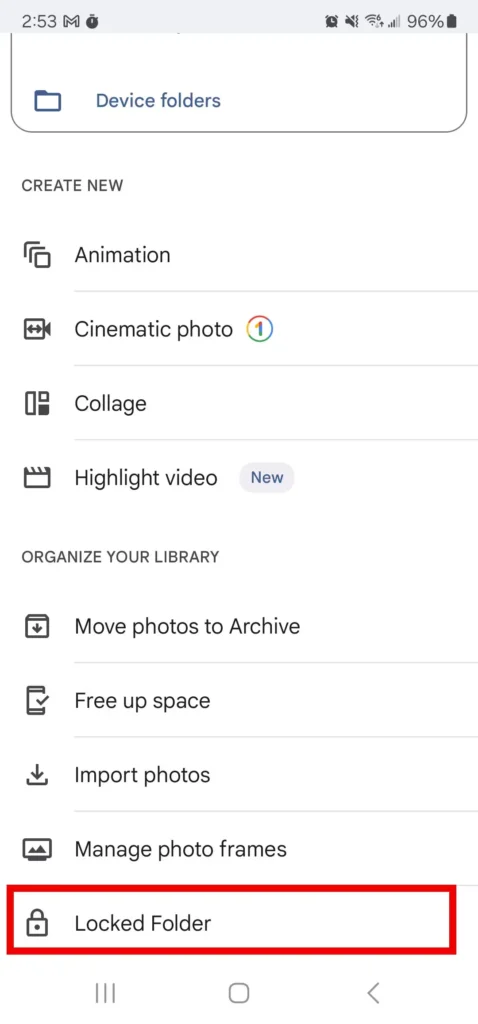
اکنون که پوشه قفل شده را راه اندازی کردهاید، وقت آن است که فایلهای خود را به آن اضافه کنید.
مخفی کردن عکس های موجود روی گوشی در پوشه قفل شده
شما میتوانید عکسها و یا ویدئوهایی که از قبل گرفتهاید را به صورت انبوه از Library و یا هنگام مشاهده هر عکس تکتک به پوشه قفل شده منتقل کنید.
- Google Photos را باز کرده و به تب Photos بروید.
- انگشت خود را روی عکس چند ثانیهای نگه دارید و فایلهایی را که میخواهید پنهان کنید، انتخاب کنید.
- روی منوی سه نقطه در بالا بزنید.
- Move to Locked Folder را انتخاب کنید و منوی پاپآپ باز شده را تأیید کنید.
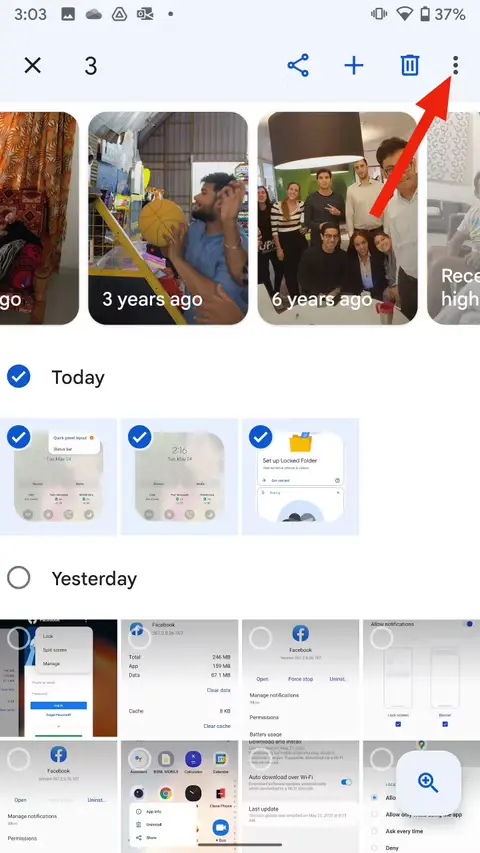
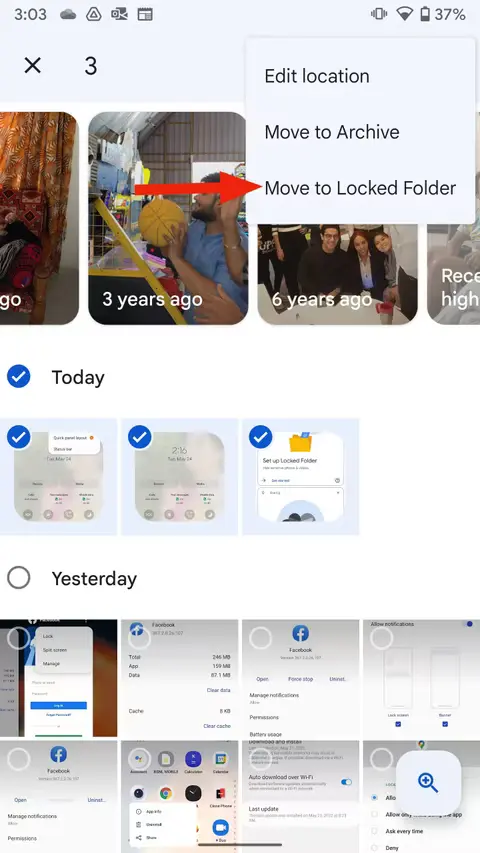
اگر میخواهید فقط یک عکس یا ویدیو را مخفی کنید، روی آن فایل کلیک کنید، برای بررسی جزئیات بیشتر انگشت خود را به سمت بالا بکشید و گزینهMove to Locked Folder را برای مخفی کردن آن انتخاب کنید.

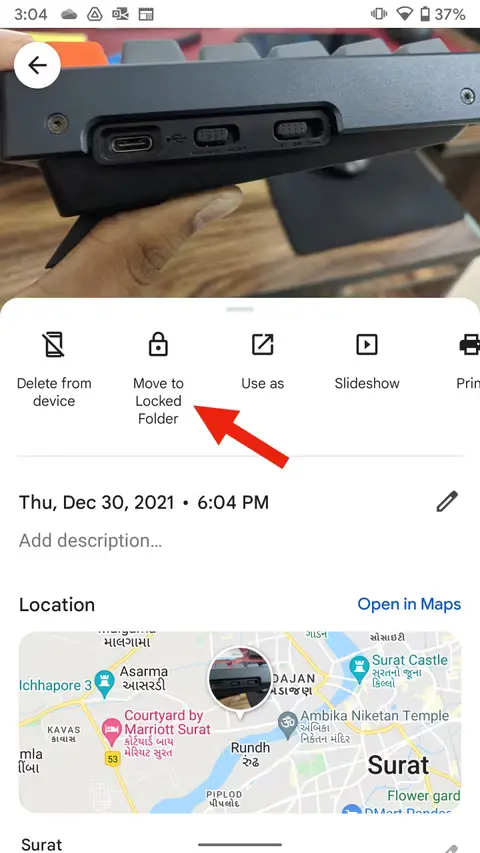
اضافه کردن خودکار عکسهای جدید دوربین به پوشه قفل شده (فقط در Google Pixel)
اگر Google Pixel 3 یا جدیدتر دارید، میتوانید تصاویر جدیدی را که با دوربین گوشی گرفتهاید بهطور خودکار در پوشه قفل شده ذخیره کنید. اگر میخواهید تمام عکسهایی که با دوربین گوشی خود میگیرید از گالری شما پنهان شود، به روش زیر عمل کنید. در نظر داشته باشید که دستورالعملهای زیر فقط برای گوشیهای پیکسل کار میکنند.
- default Camera app را در گوشی Pixel خود باز کنید.
- روی photo gallery در بالا بزنید.
- از منوی Save to گزینه Locked Folder را انتخاب کنید.
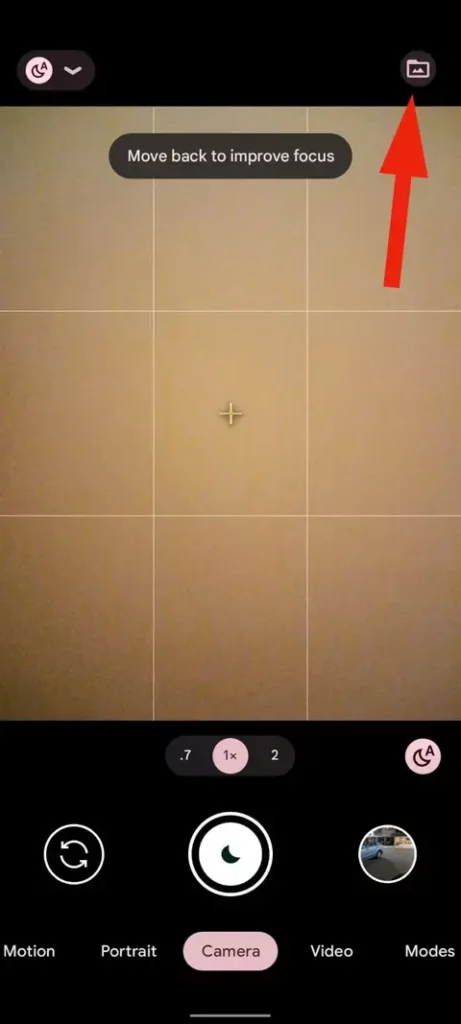
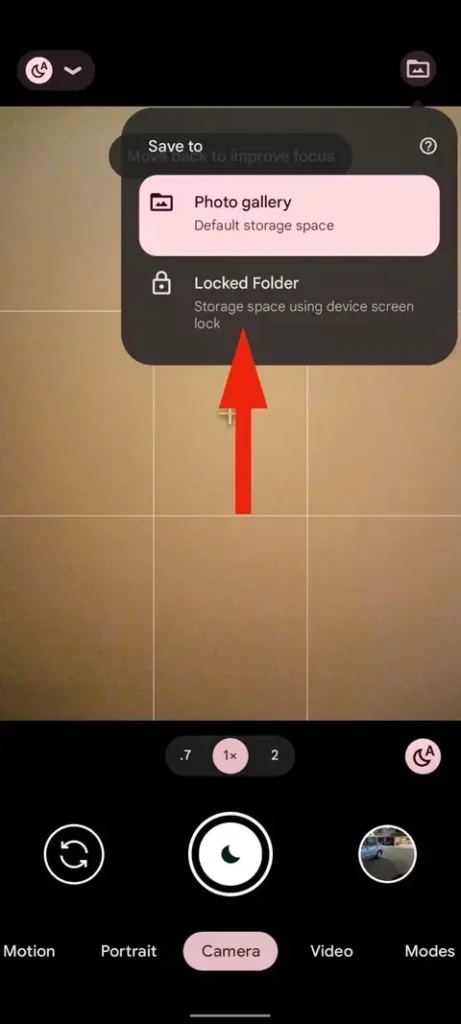
از این پس، عکسها و ویدیوهایی که با گوشی Pixel خود میگیرید مستقیماً به پوشه قفل شده در Google Photos میروند.
نحوه دسترسی به عکسهای مخفی شده در پوشه قفل شده
اکنون که تصاویر و ویدیوهای خصوصی شما در پوشه قفل شما محافظت میشوند، ممکن است بخواهید بدانید که چگونه به آنها دسترسی داشته باشید. میتوانید عکس و ویدئوهای پنهان خود را در منوی Google Photos Utilities بیابید.
- برنامه Google Photos را باز کنید و به Library بروید.
- منوی Utilities را در Google Photos باز کنید.
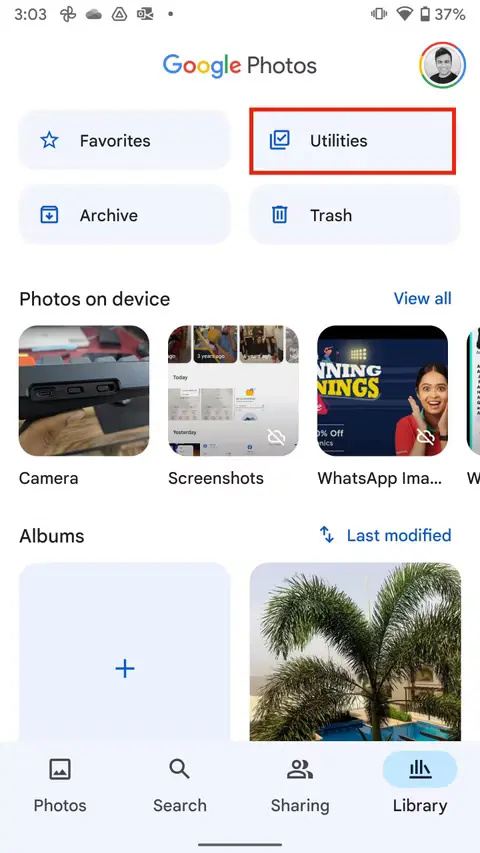
- Locked Folder را در منوی Organize your library خود پیدا کنید.
- آن را باز کنید، قفل دستگاه خود را باز کنید و فایلهای مخفی خود را بررسی کنید.
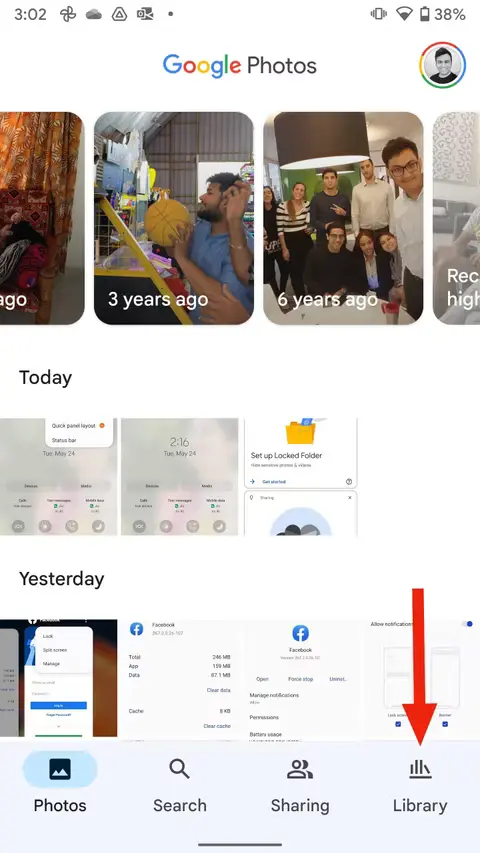
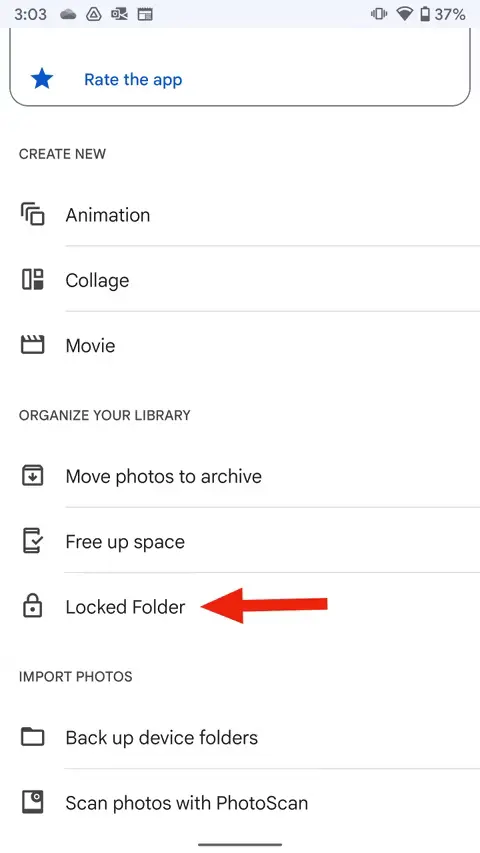
| هشدار پیاده سازی Lock Folder گوگل دارای معایبی است. Google پوشه قفل شده شما را همگام نمیکند مگر اینکه پشتیبان آن را در تنظیمات خود روشن کنید. اگر Google Photos را uninstall کنید یا دستگاه را reset کنید، تمام دادههای پوشه قفل شده را از دست میدهید، مگر اینکه به صورت آنلاین پشتیبانگیری شده باشد. |
بیشتر بخوانید: نحوه بازیابی عکسهای پاک شده در Google Photos
استفاده از اپلیکیشن Files جهت پنهان کردن عکسها در گوشی اندرویدی
Files by Google اغلب روی بسیاری از گوشیهای اندرویدی از قبل نصب شده است. مانند Google Photos، یک پوشه ایمن برای ذخیره فایلها و اسناد رسانهای خصوصی شما دارد. برای راهاندازی و استفاده از پوشه Safe مراحل زیر را دنبال کنید:
- برنامه Files را در گوشی اندروید خود باز کنید.
- Safe folder را انتخاب کنید. یک رمز انتخاب کنید و دستورالعملهای روی صفحه را برای تنظیم آن دنبال کنید.
- به صفحه اصلی Files برگردید. تصاویر، ویدئوها یا اسناد را باز کنید.
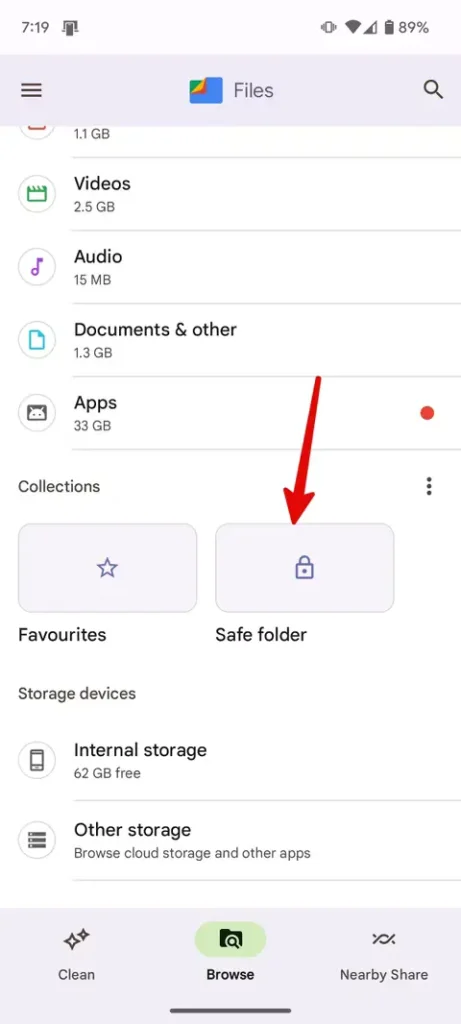
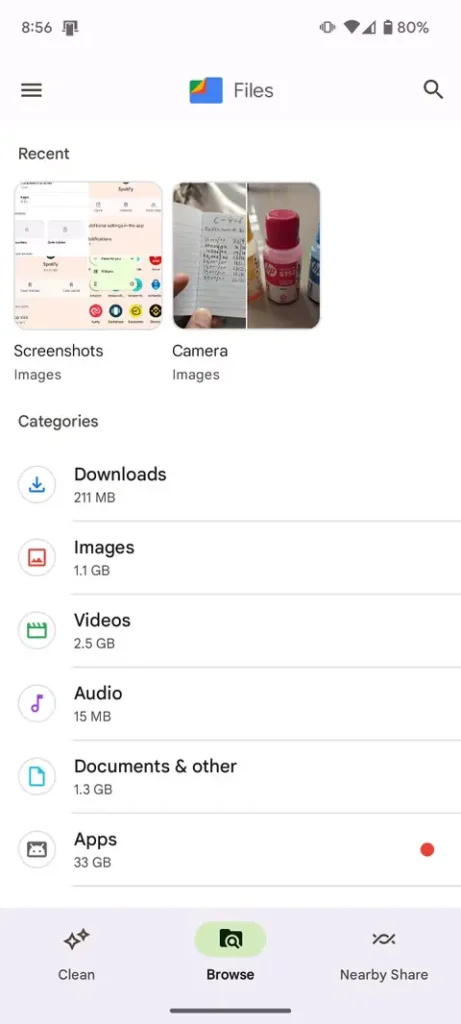
- انگشت خود را روی عکس چند ثانیهای نگه دارید و روی منوی سه نقطه در گوشه بالا سمت راست بزنید.
- Move to Safe folder را انتخاب کنید.
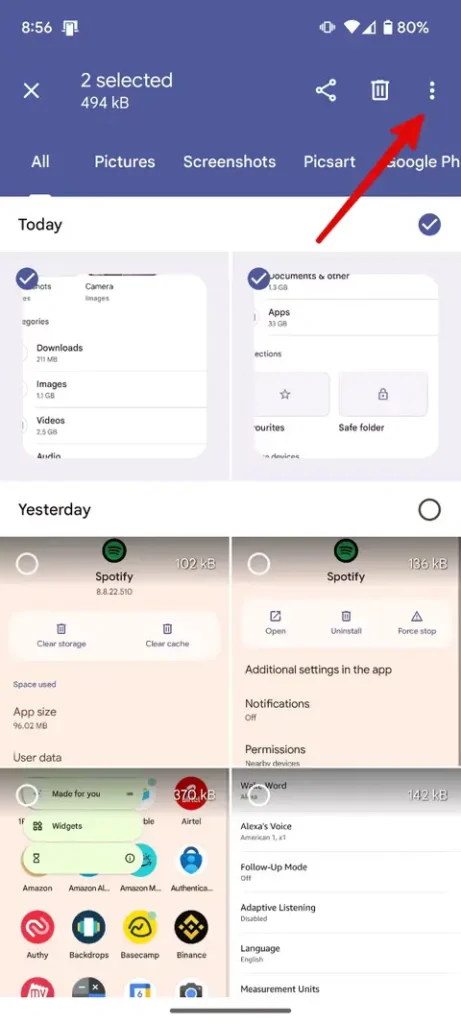
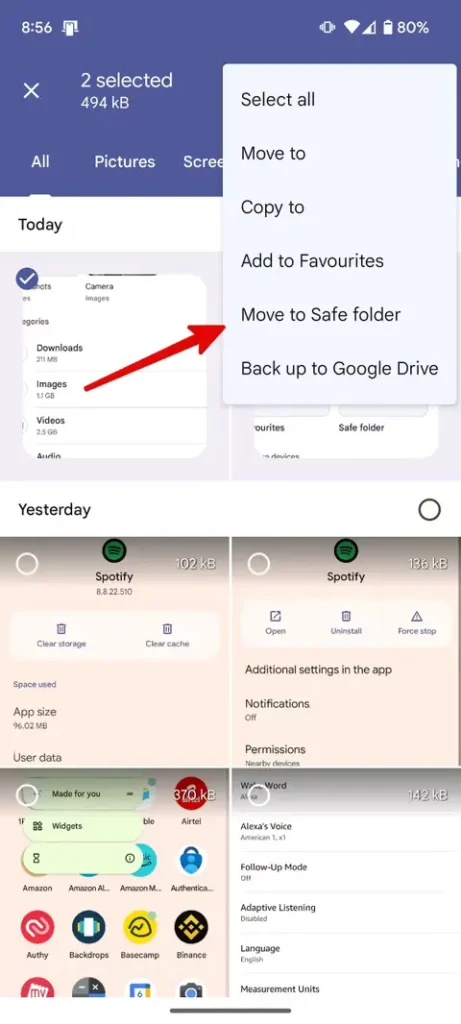
مخفی کردن عکس در گوشی سامسونگ گلکسی
جدیدترین گوشیهای Samsung Galaxy، از جمله Galaxy S24+، S24 و S24 Ultra، با Samsung Knox دارای یک پوشه امن داخلی هستند. گزینه ای عالی برای ایمن سازی عکسها، فیلمها و برنامههای خصوصی شما است.
- در گوشی Samsung Galaxy خود، انگشت خود را از بالا به پایین بکشید و notification center را باز کنید.
- دوباره انگشت خود را به پایین بکشید و منوی quick toggles را باز کنید.
- toggle Secure Folder را روشن کنید و آن را در منوی کشویی برنامه پیدا کنید. اگر در منویquick toggle، Secure Folder toggle را نمیبینید، روی منوی سه نقطه در بالا ضربه بزنید.
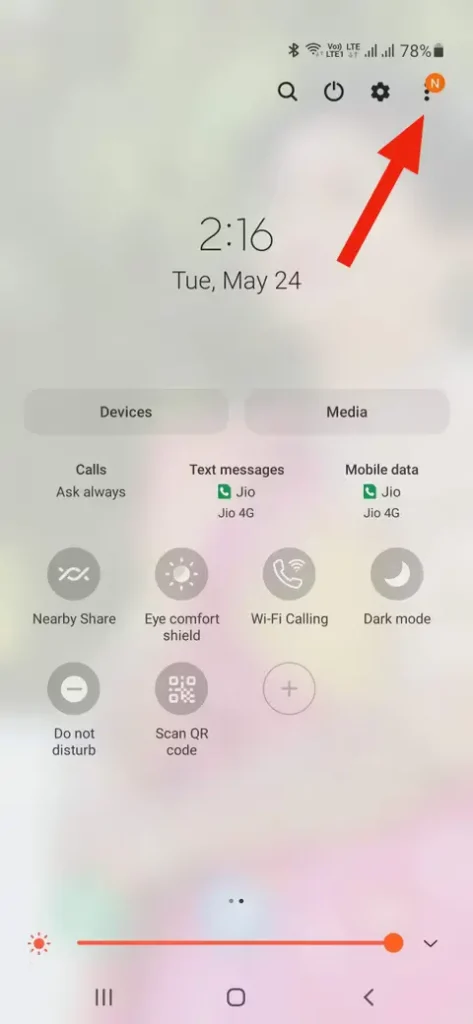
- Edit buttons را انتخاب کنید و آیکون پوشه امن (از پیشنهادات) را به منوی quick toggles بکشید.
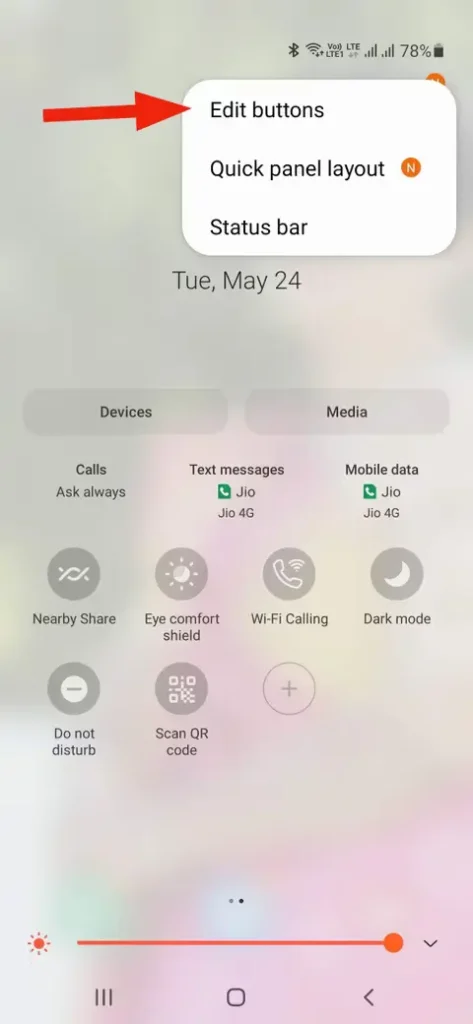
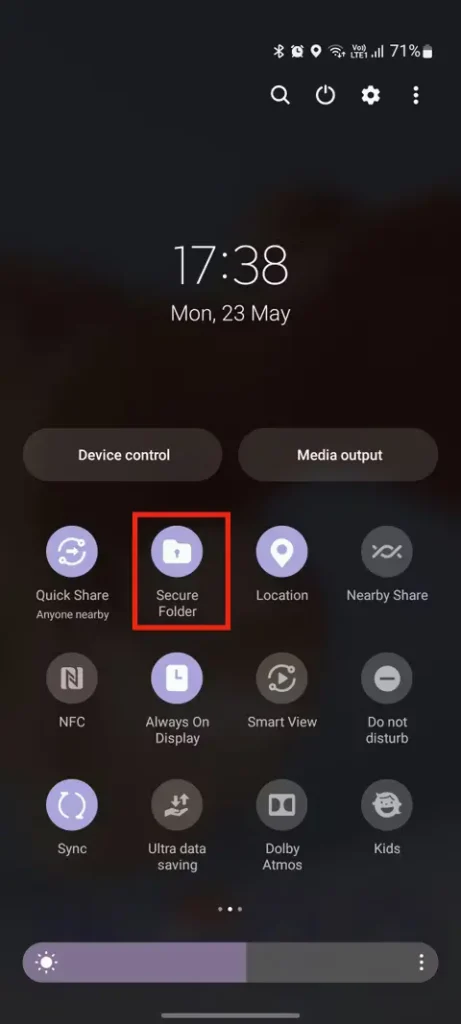
- فرآیند را تکرار کنید و روی آیکون Secure Folder بزنید.
- آن را با یک پین چهار رقمی رمزگذاری کنید.
- Secure Folder را ببندید و برنامه Gallery را در گوشی سامسونگ خود باز کنید.
اکنون، میتوانید عکس و فیلمهای خود را به پوشه امن خود اضافه کنید، پوشهای که از رابط معمولی تلفن شما جدا است.
نحوه مخفی کردن عکس ها در پوشه امن
- برنامه Gallery را در صفحه اصلی گوشی یا منوی کشویی برنامه (که با نماد گل نشان داده شده است) پیدا کنید.
- چند تصویر را انتخاب کنید و روی More در پایین بزنید.
- Move to Secure Folder را انتخاب کنید و عکسهای شما از برنامه گالری ناپدید میشوند.
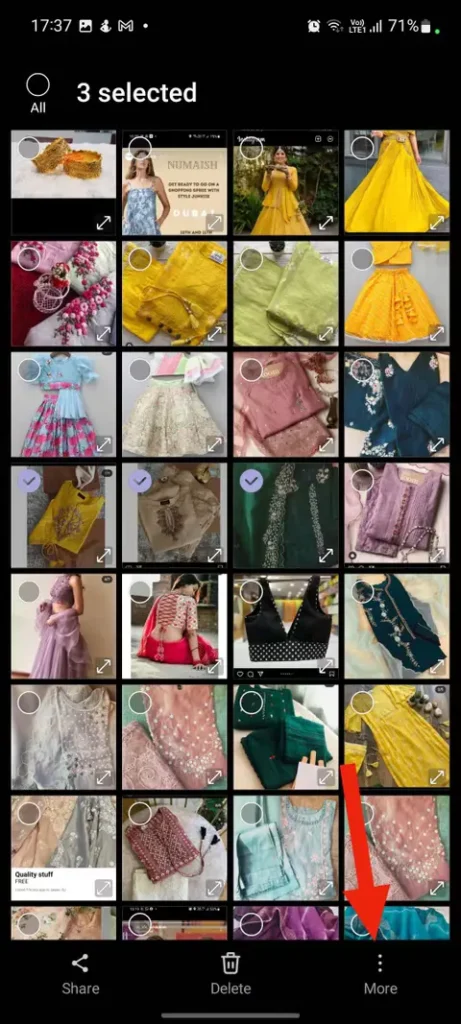
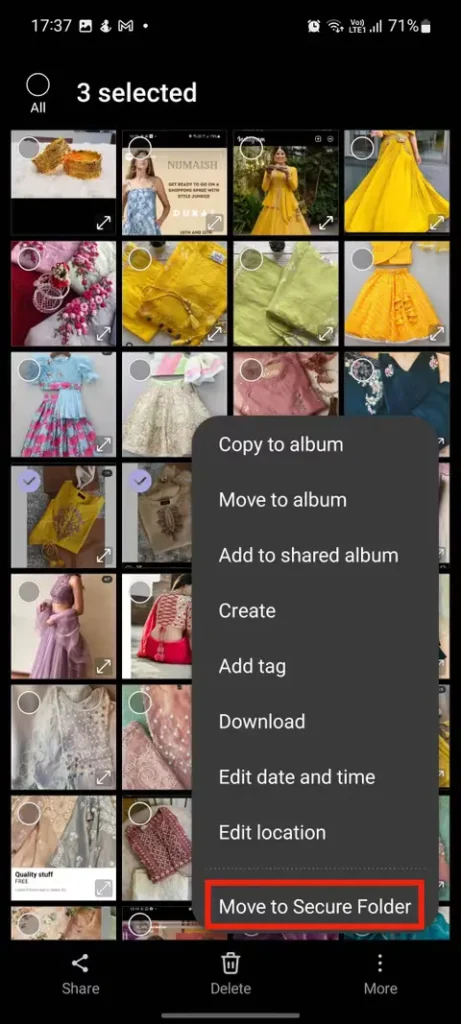
- برای دسترسی به عکسهای مخفی خود، Secure Folder را از منوی کشویی برنامه باز کنید، با یک پین (پینی که در حین راه اندازی ایجاد کردید) احراز هویت کنید و برنامه گالری را انتخاب کنید.
استفاده از سایر برنامهها برای مخفی کردن عکسها در گوشی یا تبلت اندرویدی
Store Google Play برنامههای حریم خصوصی بسیاری با قابلیت مخفی کردن عکسها و ویدئوها را ارائه میدهند. این برنامهها اغلب امکاناتی مانند رمزگذاری، پنهان کردن تصاویر در یک بخش ویژه و یا قفل کردن دسترسی به آنها را فراهم میکنند. با این حال، شما نباید به هیچ برنامه تصادفی اعتماد کنید. اعتماد به هر برنامه تصادفی با عکسها و فیلمهای خصوصی شما خطرناک است. ما تعدادی از انتخابهای بهتر را به شما معرفی میکنیم.
Vaulty
Vaulty یک برنامه با رتبه بالا برای مخفی کردن عکسها و ویدئوهای محرمانه در اندروید است. میتوانید از یک پین یا روش بیومتریک برای ایمنسازی عکسها استفاده کنید. همچنین میتوانید چندین لایه در برنامه برای محافظت بیشتر ایجاد کنید.
این برنامه دارای یک ویژگی منحصر به فرد است که آن را به عنوان یک ماشین حساب کاملاً کاربردی پنهان میکند. Vaulty همچنین یک اسکرین شات از شخصی که تلاش میکند به فایلهای خصوصی دسترسی پیدا کند میگیرد. جدا از عکسها و فیلمها، میتوانید فایلهای خصوصی مانند گواهینامه رانندگی، کارتهای شناسایی و کارتهای اعتباری خود را نیز ذخیره کنید.
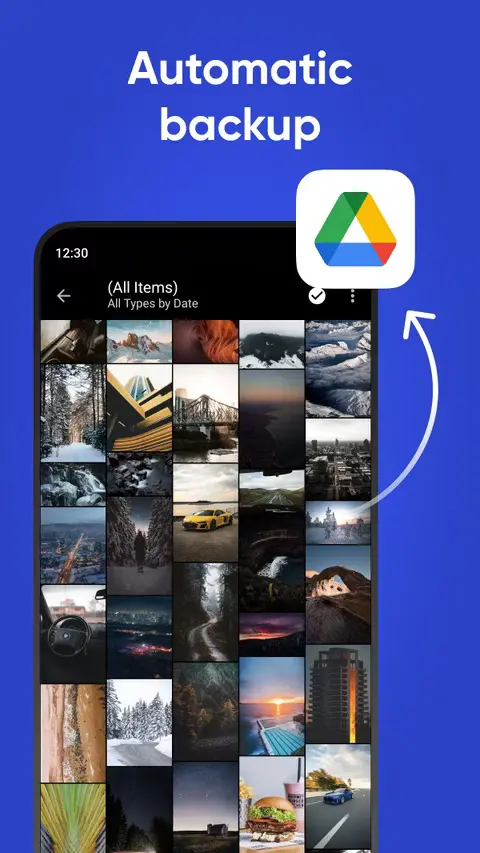
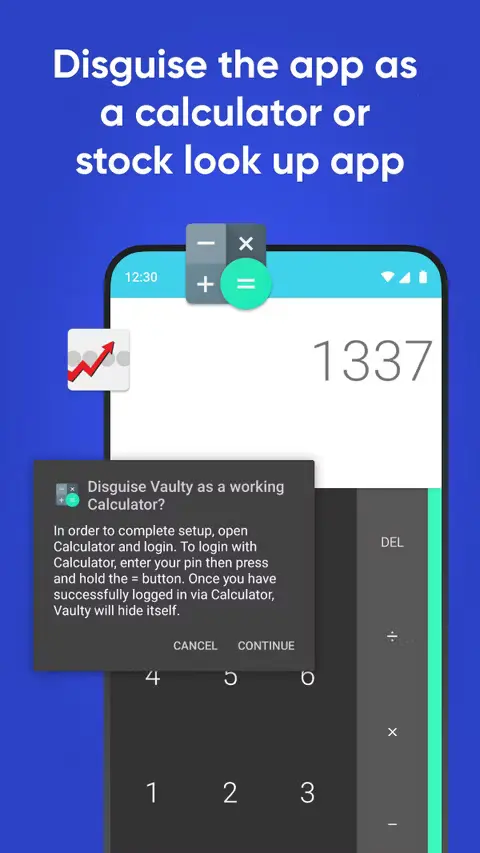
LockMyPix
برخلاف سایر برنامهها، LockMyPix عکسها و ویدیوهای محرمانه شما را رمزگذاری میکند. این برنامه از Face Unblock در دستگاههایی مانند Pixel 4، 5 و 6 پشتیبانی میکند. با کمک این برنامه میتوانید از پوشههای جعلی در برنامه برای فریب دادن کسانی که شما را مجبور به باز کردن فایلهای خصوصیتان میکنند، استفاده کنید. LockMyPix به شما امکان میدهد آن را به عنوان یک ماشین حساب یا برنامه رادیویی جا بزنید. اگر رمزگذاری در لیست اولویت شما قرار دارد، این اپلیکیشن انتخاب مناسبی برای شماست.

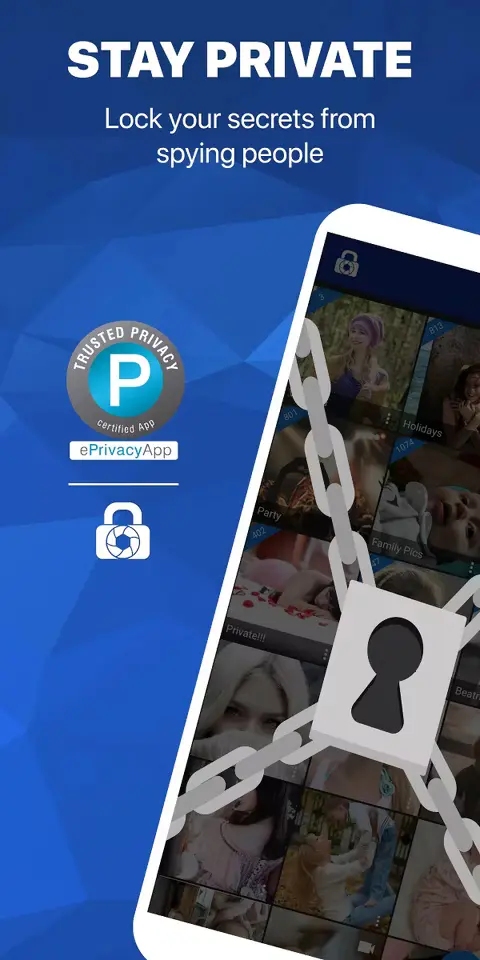
Gallery Vault
یکی دیگر از برنامههای شناخته شده برای مخفی کردن عکسها و فیلمهای خصوصی در اندروید Gallery Vault است. عکسها و ویدیوها را رمزگذاری میکند و قابلیت پنهان کردن آیکون برنامه از منوی کشویی اپلیکیشن را نیز دارد.
اگر کسی شما را مجبور به وارد کردن رمز عبور برای بررسی عکسها و فیلمهای مخفی کند، میتوانید یک رمز عبور جعلی وارد کنید و محتوای جعلی را در برنامه به آنها نشان دهید. Gallery Vault از احراز هویت اثر انگشت پشتیبانی میکند.
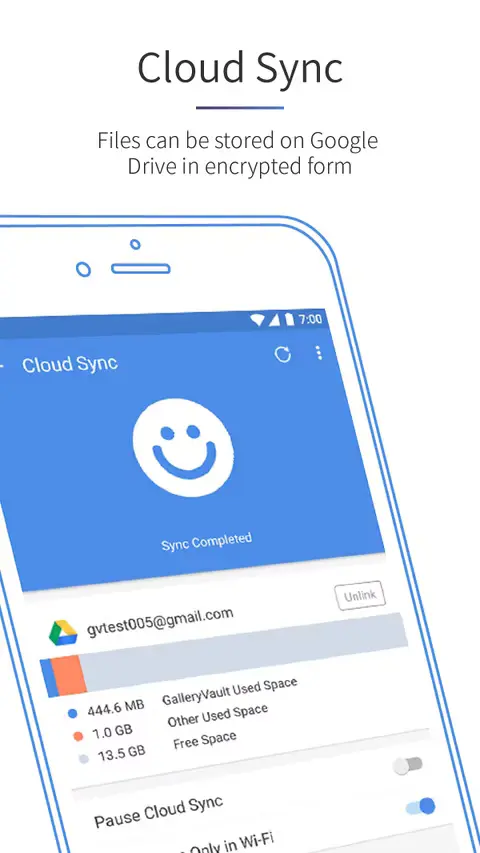
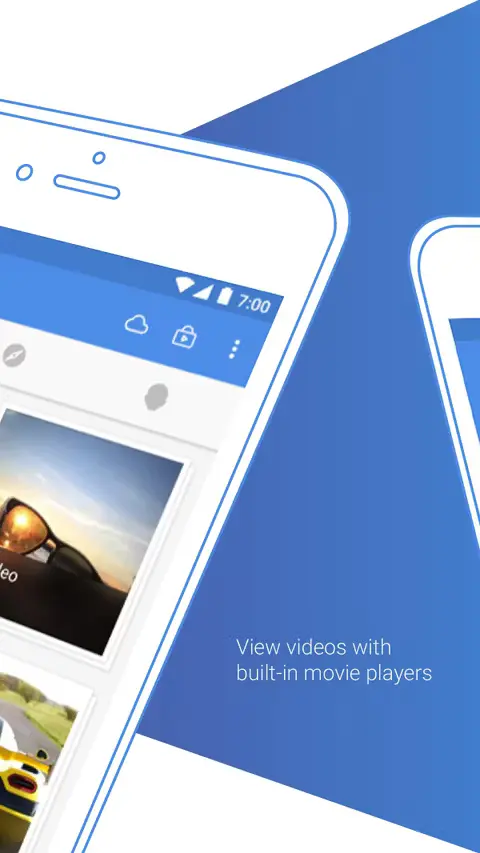
استفاده از برونسپاری ذخیره سازی
در صورتی که تصاویر شما اطلاعات حساسی دارند، میتوانید از خدمات ذخیرهسازی ابری استفاده کنید. این خدمات امکان ایجاد فضای امن برای ذخیره تصاویر شما را فراهم میکنند و از دسترسی غیرمجاز به آنها جلوگیری میکنند. شما میتوانید برای محرمانه نگه داشتن عکسها و فیلمهای خود آنها را به Synology NAS منتقل کنید تا در گوشی شما نباشند، بلکه در فضای ذخیرهسازی متعلق به شما و تحت کنترل شما باشند.
با گزینههای بالا، از برخورد افراد دیگر با تصاویر حساس، مانند پروژههای محرمانه یا تصاویر شخصی که ترجیح میدهید خصوصی نگه دارید، صرفنظر از اینکه از چه گوشی و چه پلتفرمی استفاده میکنید، جلوگیری میکنید. به یاد داشته باشید که هر یک از روشهای مخفی کردن عکس باید با دقت و با توجه به نیازهای شما انتخاب شود. مهمترین نکته این است که حریم خصوصی شما در اولویت باشد و همواره از ابزارها و روشهای امنیتی استفاده کنید تا اطمینان حاصل شود که تصاویر شما محافظت شدهاند.
منبع: AndroidPolice